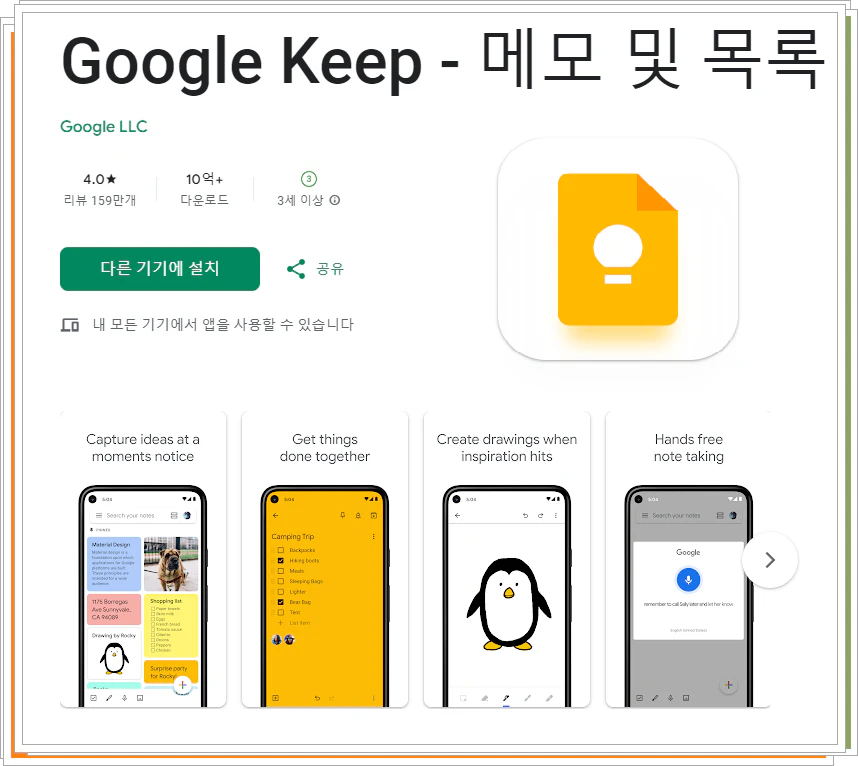
1. 구글 Keep 소개
구글 Keep이란?
구글 Keep은 구글에서 제공하는 무료 메모 애플리케이션입니다. 이 앱은 사용자들이 텍스트 메모, 체크리스트, 이미지, 음성 메모 등을 간편하게 작성하고 관리할 수 있도록 도와줍니다. 구글 Keep은 다양한 기기와 동기화되어 언제 어디서나 접근할 수 있으며, 직관적이고 사용하기 쉬운 인터페이스를 제공합니다.
구글 Keep의 주요 기능과 특징
- 다양한 메모 유형: 텍스트, 체크리스트, 음성 메모, 이미지 등을 지원.
- 실시간 동기화: 모든 메모가 구글 계정과 연결되어 여러 기기에서 실시간으로 동기화됨.
- 검색 기능: 키워드, 색상, 라벨 등을 이용한 강력한 검색 기능.
- 공유 및 협업: 다른 사용자와 메모를 쉽게 공유하고 협업할 수 있는 기능.
- 미리 알림: 시간 및 위치 기반 알림 설정 가능.
2. 구글 Keep 설치 및 다운로드 방법
안드로이드에서 구글 Keep 설치 방법
- 구글 플레이 스토어를 엽니다.
- 검색창에 "구글 Keep"을 입력하고 검색합니다.
- "Google Keep - 메모 및 목록" 앱을 선택합니다.
- "설치" 버튼을 클릭하여 다운로드 및 설치를 완료합니다.
iOS에서 구글 Keep 설치 방법
- 애플 앱 스토어를 엽니다.
- 검색창에 "구글 Keep"을 입력하고 검색합니다.
- "Google Keep - Notes and lists" 앱을 선택합니다.
- "받기" 버튼을 클릭하여 다운로드 및 설치를 완료합니다.
PC에서 구글 Keep 웹 버전 사용 방법
- 웹 브라우저를 엽니다.
- 주소창에 "keep.google.com"을 입력하고 이동합니다.
- 구글 계정으로 로그인하여 구글 Keep을 사용합니다.
3. 구글 Keep 계정 설정
구글 계정으로 로그인
- 구글 Keep 앱을 엽니다.
- "로그인" 버튼을 클릭하고 구글 계정 정보를 입력합니다.
- 계정 연결이 완료되면 모든 메모가 자동으로 동기화됩니다.
계정 설정 및 동기화 방법
- 앱 상단의 메뉴(세 줄 아이콘)를 클릭합니다.
- "설정"을 선택합니다.
- "계정" 항목에서 동기화 설정을 확인하고 필요한 경우 변경합니다.
4. 구글 Keep 사용법
메모 작성 및 편집
- 앱 하단의 "메모 작성" 버튼을 클릭합니다.
- 메모 내용을 입력합니다.
- 완료 후 "완료" 버튼을 클릭하여 저장합니다.
- 기존 메모를 편집하려면 해당 메모를 클릭하고 내용을 수정합니다.
체크리스트 만들기
- 메모 작성 화면에서 "체크리스트" 아이콘을 클릭합니다.
- 항목을 입력하고 추가 버튼(+)을 클릭하여 항목을 추가합니다.
- 완료 후 "완료" 버튼을 클릭하여 저장합니다.
음성 메모 사용법
- 메모 작성 화면에서 "마이크" 아이콘을 클릭합니다.
- 음성을 녹음하고 완료되면 자동으로 텍스트로 변환됩니다.
- 저장 후 필요시 편집합니다.
이미지 및 그림 추가 방법
- 메모 작성 화면에서 "이미지" 아이콘을 클릭합니다.
- 갤러리에서 이미지를 선택하거나 카메라로 새 이미지를 촬영하여 추가합니다.
- 그림을 그리고 싶다면 "펜" 아이콘을 클릭하여 그림 도구를 사용합니다.
라벨과 색상으로 메모 정리하기
- 메모 작성 후 "라벨" 아이콘을 클릭하여 라벨을 추가합니다.
- "색상" 아이콘을 클릭하여 메모 배경색을 변경합니다.
- 라벨과 색상을 사용하여 메모를 쉽게 분류하고 검색할 수 있습니다.
5. 구글 Keep의 고급 기능
미리 알림 설정 방법
- 메모 작성 후 "알림" 아이콘을 클릭합니다.
- 시간 또는 위치 기반 알림을 설정합니다.
- 설정된 시간이나 장소에 도달하면 알림이 표시됩니다.
다른 구글 앱과의 통합 기능
- 구글 Keep은 구글 드라이브, 구글 캘린더 등과 통합됩니다.
- 예를 들어, 구글 캘린더에서 Keep 메모를 확인하거나 드라이브에서 파일을 첨부할 수 있습니다.
공유 및 협업 기능 사용법
- 메모 작성 후 "공유" 아이콘을 클릭합니다.
- 이메일 주소를 입력하여 다른 사용자와 메모를 공유합니다.
- 공유된 사용자는 메모를 함께 편집할 수 있습니다.
6. 구글 Keep 팁과 트릭
효율적인 메모 관리 팁
- 메모에 라벨과 색상을 사용하여 쉽게 분류.
- 중요한 메모는 고정 기능을 사용하여 상단에 유지.
- 정기적으로 메모를 정리하여 최신 상태를 유지.
생산성을 높이는 구글 Keep 활용법
- 할 일 목록을 작성하여 일정 관리.
- 아이디어를 빠르게 기록하고 나중에 정리.
- 프로젝트 팀과 협업하여 진행 상황 공유.
자주 묻는 질문과 답변
- Q: 구글 Keep은 무료인가요?
A: 네, 구글 Keep은 무료로 제공됩니다. - Q: 오프라인에서도 사용할 수 있나요?
A: 네, 오프라인에서도 메모를 작성하고 편집할 수 있으며, 인터넷 연결 시 동기화됩니다.
7. 구글 Keep 대안 비교
에버노트와의 비교
- 구글 Keep: 간단하고 직관적인 인터페이스, 실시간 동기화.
- 에버노트: 풍부한 기능과 다양한 템플릿 제공, 유료 요금제 필요.
원노트와의 비교
- 구글 Keep: 직관적인 메모 관리, 간편한 공유 기능.
- 원노트: 강력한 조직 도구, 마이크로소프트 오피스와의 높은 통합성.
다른 메모 앱과의 비교
- 구글 Keep: 구글 생태계와의 높은 호환성, 무료 제공.
- 기타 메모 앱: 특정 기능에 특화된 다양한 앱 존재.
8. 결론
구글 Keep의 장점 요약
구글 Keep은 간편한 사용법과 다양한 기능을 제공하여 메모를 효율적으로 관리할 수 있습니다. 무료로 제공되며, 구글 계정과 동기화되어 언제 어디서나 접근할 수 있습니다.
구글 Keep을 활용한 생산성 향상 방법
구글 Keep을 사용하여할 일 목록을 관리하고, 아이디어를 빠르게 기록하며, 프로젝트 팀과 협업하여 생산성을 높일 수 있습니다. 다양한 기능을 활용하여 일상생활과 업무에서 더 나은 결과를 얻을 수 있습니다.


